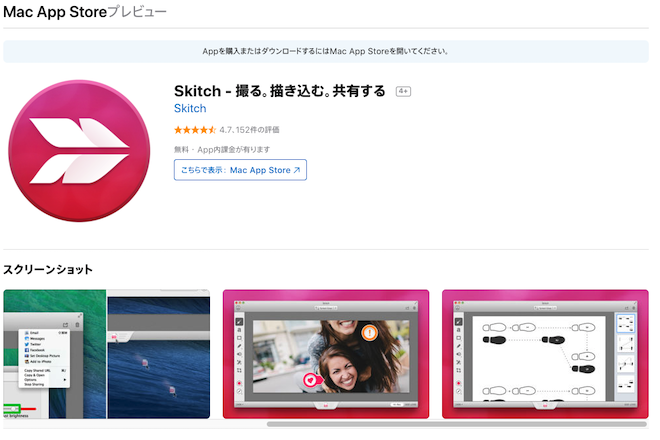
Skitchの使い方
Skitchのウェブページが表示されますので下側にある「Mac版 ダウンロード」というボタンをクリックしてください。インストールファイルのダウンロードが始まります。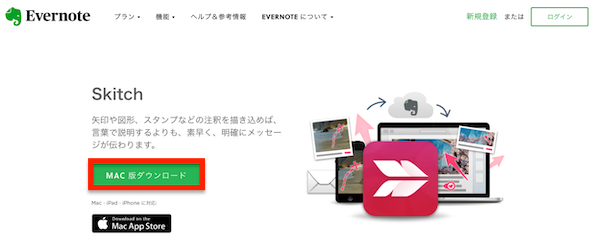
ダウンロードが終わったらSkitchを起動してください。起動時にこのような画面が表示された場合「開く」をクリックしてください。
Skitchの画面が開かれ編集画面が表示されます。上部にある「画面キャプチャ」をクリックするとスクリーンショットを撮ることができます。ここでは例としてEvernoteのウェブページをスクリーンショットしました。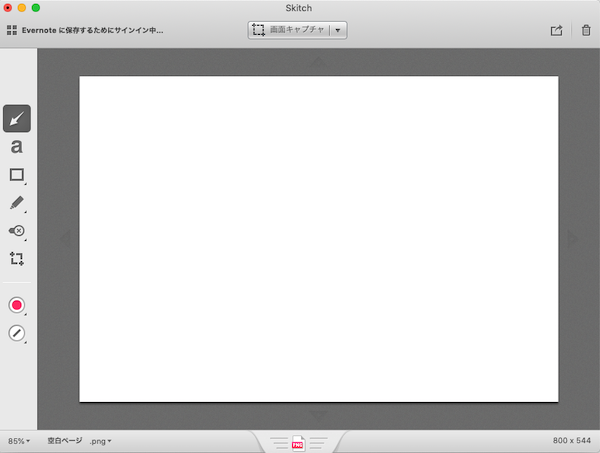
キャプチャ時にこのような画面が表示されますので「キャプチャ」をクリックしてください。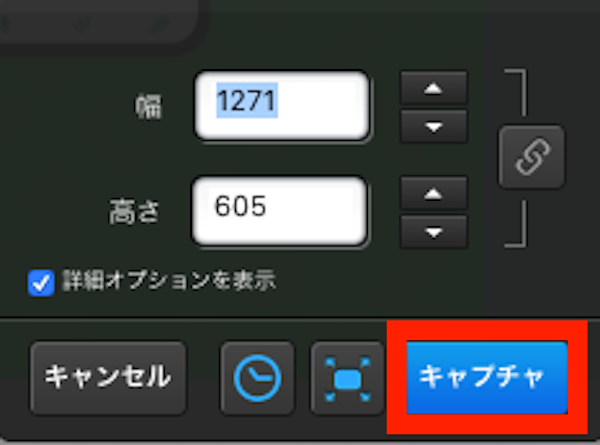
Skitchの左側には編集ツールがあります。矢印やテキストなどで編集することができます。編集ツールはクリックすることですぐに利用できます。
実際にEvernoteのページをスクリーンショットして編集した後の画面です。矢印・テキストを追加しました。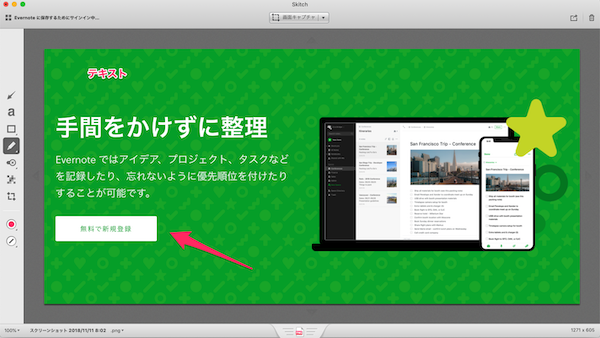
編集した画像などは左上のアカウントの隣にある四角形マークをクリックしてください。
共有したい画像を右クリックすると「共有してURLをコピー」という項目がありますのでクリックしてください。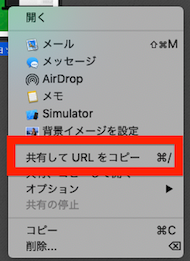
共有が完了したら右クリックすると「URLをコピー」という項目がありますのでそれをクリックして共有する相手にURLを教えてください。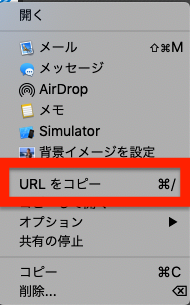
Skitchでは簡単に画像を編集して共有することができますのでMacユーザーの方はぜひ使ってみてください!
Skitchのサイト情報
URL:https://itunes.apple.com/jp/app/skitch-撮る-描き込む-共有する/id490505997?mt=8
運営会社:Skitch(Evernote)
Skitchの評判
レビューを書く | |
Macで画像加工できるアプリは数少ないので、このアプリの存在はとてもありがたかったです。すぐにSNSなどに共有できるのも便利です。
